
硬件工具 占存:95.3 MB 时间:2021-03-31
软件介绍: 官方版是一款驱动管理软件。驱动精灵包含您可能用到的所有驱动程序,具有为用户提供驱动备份、等...
驱动精灵是一款专业的硬件驱动管理工具,旨在为用户提供便捷的驱动检测、安装、备份及修复服务。快速扫描计算机硬件,识别缺失或过期的驱动程序;软件界面简洁,适合普通用户与技术人员,同时提供离线版工具(驱动人生网卡版),解决无网络环境下的驱动安装难题。接下来就让华军小编为大家解答一下驱动精灵怎么升级软件以及驱动精灵升级软件的方法吧!
第一步
启动已安装的驱动精灵软件,进入主页面。
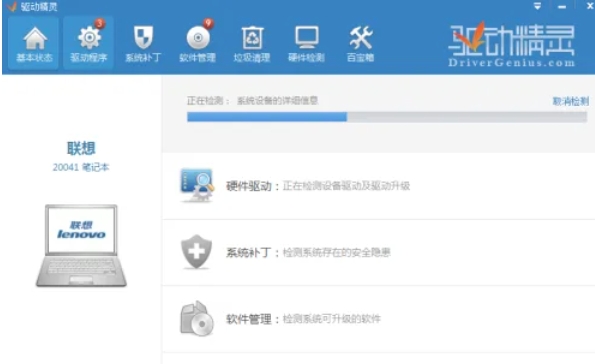
第二步
点击首页的 【一键检测】 按钮,系统会自动扫描电脑中的驱动和已安装软件,检测是否有可更新的版本。
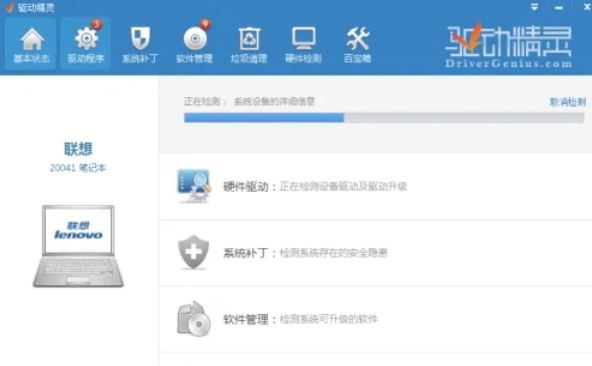
第三步
检测完成后,在顶部菜单栏找到 【软件管理】 选项,点击进入软件管理页面。
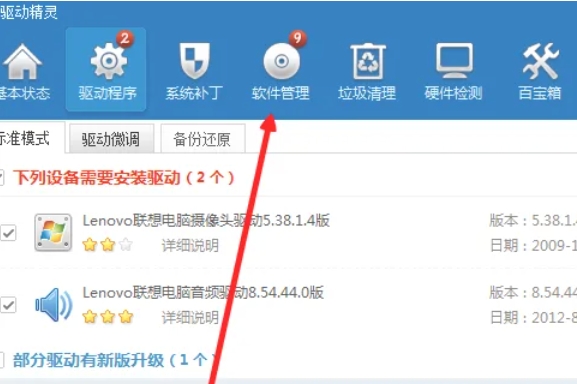
第四步
在软件管理页面左侧,选择 【升级】 标签页。系统会显示当前可升级的软件数量(如提示“9个可升级”),并列出具体软件名称和版本信息。
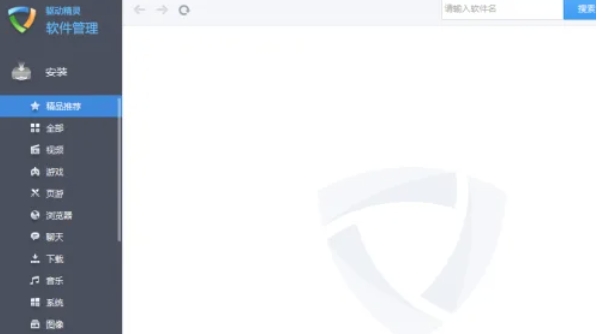
第五步
勾选需要升级的软件(或点击 【全选】),然后点击右上角的 【一键升级】 按钮。驱动精灵会自动下载并安装最新版本,过程中无需手动干预。
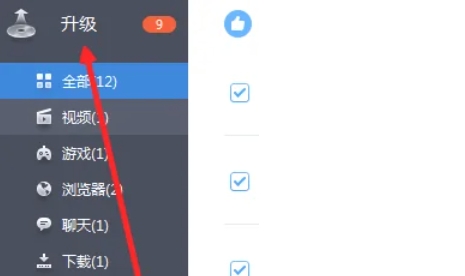
第六步
升级完成后,会提示“所有软件已升级至最新版”,此时可关闭窗口或返回主界面。
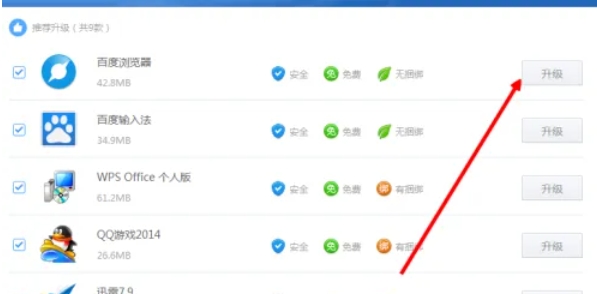
以上就是华军小编为您整理的驱动精灵怎么升级软件以及驱动精灵升级软件的方法啦,希望能帮到您!